Майнкрафт — это популярная компьютерная игра, в которой игроки могут воплотить свои самые смелые творческие идеи. Одним из самых популярных способов индивидуализировать игровой процесс является создание и установка кастомных скинов. Кастомный скин позволяет игрокам изменить внешний вид своего персонажа и добавить ему оригинальные детали.
Создание и установка кастомного скина в Майнкрафт не сложная задача, но требует некоторых навыков и знаний. В этой подробной инструкции мы расскажем вам, как создать собственный скин для своего персонажа и установить его в игре.
Примечание: Перед тем как начать, убедитесь, что у вас установлена последняя версия игры и у вас есть доступ к интернету для скачивания необходимых файлов.
Как создать кастомный скин в Майнкрафт

Майнкрафт - это популярная игра, в которой вы можете настроить своего персонажа, включая его внешний вид. Одним из самых популярных способов изменить внешний вид вашего персонажа является создание и установка кастомного скина.
Для создания кастомного скина в Майнкрафте вы можете использовать различные программы и инструменты. Ниже приведен простой шаг за шагом процесс создания кастомного скина без использования сторонних программ.
- Откройте любой графический редактор, такой как Paint, Photoshop или GIMP.
- Создайте новый файл с размерами 64x32 пикселя. Это стандартный размер скина Майнкрафта.
- На этом файле вы сможете создать свой уникальный скин для вашего персонажа. Важно помнить, что скин имеет определенную структуру, где различные части тела располагаются на определенных местах. Вы можете найти шаблон скина Майнкрафта для удобства.
- Используйте различные инструменты редактора для рисования и заполнения различных частей скина. Вы можете добавлять различные цвета, текстуры и детали по своему вкусу.
- Когда вы закончите работу над своим скином, сохраните его как .png файл. Помните, что файл должен быть сохранен с размерами 64x32 пикселя.
Теперь, когда у вас есть готовый кастомный скин, вы можете установить его в Майнкрафт. Вот как это сделать:
- Откройте официальный сайт Майнкрафта и войдите в свою учетную запись.
- В разделе профиля найдите раздел "Скин персонажа" и нажмите на кнопку "Изменить".
- Загрузите ваш кастомный скин на сайт. Убедитесь, что файл скина имеет расширение .png и размеры 64x32 пикселя.
- Сохраните изменения и закройте вкладку профиля.
- Теперь, когда вы загрузили кастомный скин, он будет отображаться на вашем персонаже в игре.
Теперь вы знаете, как создать и установить кастомный скин в Майнкрафт. Вы можете использовать этот процесс, чтобы настроить своего персонажа и добавить свою собственность в игру.
Выбор программы для создания скина
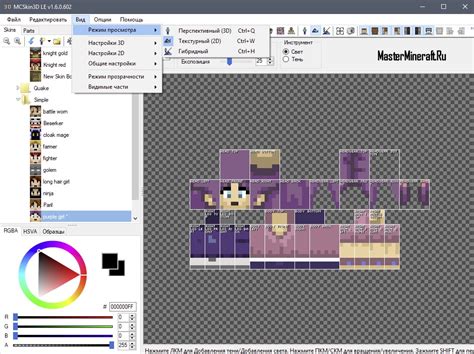
Для создания кастомного скина в Майнкрафт вам понадобится специальная программа, которая позволяет рисовать и редактировать текстуры персонажа. Ниже приведены несколько популярных программ, которые вы можете использовать для этой цели:
- Paint.net: Это бесплатная графическая программа, которая поддерживает множество инструментов и функций, необходимых для создания скина в Майнкрафт. Paint.net имеет понятный интерфейс и простые инструменты рисования, что делает его отличным выбором для новичков.
- Adobe Photoshop: Это профессиональная графическая программа с широким набором функций и возможностей. Photoshop предлагает мощные инструменты рисования и редактирования, что позволяет создавать сложные и качественные текстуры скинов.
- GIMP: Это бесплатный редактор изображений с открытым исходным кодом. GIMP имеет множество инструментов и функций, а также поддерживает плагины, что делает его гибким и мощным инструментом для создания скинов в Майнкрафт.
Выбор программы для создания скина зависит от ваших личных предпочтений и опыта в редактировании графики. Если вы новичок, рекомендуется начать с простых программ, таких как Paint.net или GIMP, а затем перейти к более продвинутым программам, таким как Adobe Photoshop, по мере улучшения навыков.
Также стоит отметить, что для создания скина Майнкрафт, вам также понадобится знание о структуре и формате текстур игры, чтобы правильно разместить различные части скина на модели персонажа.
Создание кастомного скина шаг за шагом

Шаг 1: Выбор программы редактирования скинов
Перед тем, как приступить к созданию кастомного скина в Майнкрафт, вам потребуется программное обеспечение для его редактирования. Существует множество программ, таких как Paint.net, Adobe Photoshop, GIMP и другие, которые можно использовать для этой цели. Выберите удобную для вас программу и установите ее на компьютер.
Шаг 2: Понимание структуры скина
Скины для персонажей в Майнкрафт имеют определенную структуру. Персонаж состоит из двух изображений, которые называются слоями: слой переднего плана (передняя сторона персонажа) и слой заднего плана (задняя сторона персонажа). Эти слои связаны друг с другом и создают трехмерный эффект в игре.
Шаг 3: Открытие скина в программе редактирования
Откройте выбранную вами программу редактирования скинов и загрузите базовый скин, который вы хотите изменить. Базовый скин можно найти в файловой системе вашего компьютера в папке Майнкрафт. Откройте файл с расширением .png с помощью программы редактирования.
Шаг 4: Редактирование скина
На этом этапе вы можете использовать различные инструменты и функции вашей программы редактирования, чтобы внести изменения в скин. Вы можете менять цвета, добавлять и удалять элементы, рисовать на скине и так далее. Экспериментируйте, чтобы создать уникальный и оригинальный скин для персонажа в Майнкрафт.
Шаг 5: Сохранение и экспорт скина
Когда вы закончите редактирование скина, сохраните его в выбранном вами формате (например, в формате .png). Затем экспортируйте скин в папку Майнкрафт, чтобы он стал доступен для установки в игре.
Шаг 6: Установка скина в Майнкрафт
Откройте игру Майнкрафт и перейдите в настройки профиля пользователя. В разделе "Скин" выберите опцию "Обзор" и найдите сохраненный вами скин. После выбора файла скина, нажмите "Готово" и перезагрузите игру. Ваши изменения должны быть отражены в новом кастомном скине вашего персонажа.
Теперь вы знаете, как создать кастомный скин для персонажа в Майнкрафт шаг за шагом. Не стесняйтесь экспериментировать и быть креативными, чтобы создать уникальный скин, который подчеркнет ваше индивидуальное творчество.
Сохранение и экспорт скина
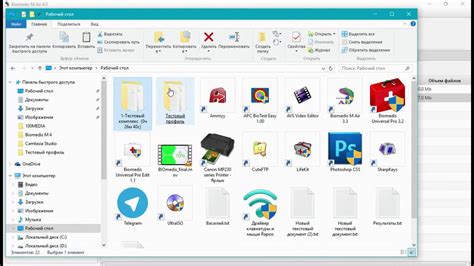
После того, как вы создали свой кастомный скин, вам необходимо сохранить его на ваш компьютер и экспортировать в Майнкрафт. В этом разделе мы расскажем, как выполнить эти шаги.
Для сохранения и экспорта скина вы можете использовать обычные средства сохранения файлов, такие как "Сохранить как" в вашем браузере. Но перед тем, как сохранять скин, убедитесь, что вы выбрали правильный формат файла и указали правильное расширение.
Скины в Майнкрафт имеют формат PNG и обычно должны иметь расширение ".png". Убедитесь, что ваш скин соответствует этому формату и расширению.
При сохранении скина вы можете выбрать любую удобную для вас папку на вашем компьютере. Рекомендуется создать отдельную папку для хранения всех ваших скинов в Майнкрафте, чтобы было легко ориентироваться и находить нужный скин в дальнейшем.
После сохранения скина на ваш компьютер, вам необходимо экспортировать его в Майнкрафт. Для этого выполните следующие шаги:
- Откройте официальный сайт Майнкрафт и войдите в свой аккаунт.
- В верхнем меню выберите раздел "Скины".
- Нажмите на кнопку "Выбрать файл" или "Загрузить скин" и укажите путь к сохраненному скину на вашем компьютере.
- После выбора файла, подтвердите загрузку и новый скин будет установлен в вашем профиле Майнкрафта.
Теперь вы можете насладиться игрой в Майнкрафт с вашим собственным кастомным скином. У вас есть возможность менять скины в Майнкрафте в любое время, повторяя описанные выше шаги.
Установка кастомного скина в Майнкрафт
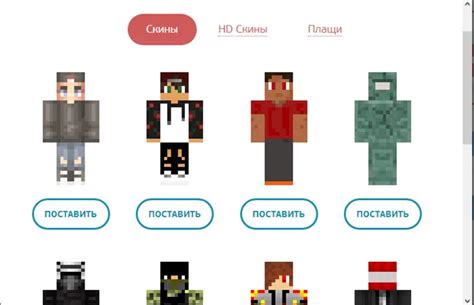
Майнкрафт — популярная игра, в которой игроки могут создавать и строить свои уникальные миры. Одним из способов добавить индивидуальности персонажу в игре является установка кастомного скина. Кастомный скин позволяет изменить внешний вид вашего персонажа, делая его уникальным и оригинальным.
Вот пошаговая инструкция о том, как установить кастомный скин в Майнкрафт:
В первую очередь, необходимо найти или создать свой кастомный скин для персонажа. Существуют множество веб-сайтов, предлагающих бесплатные скины для Майнкрафта. Вы также можете создать собственный скин, используя различные программы и редакторы скинов.
После того, как у вас есть файл скина, откройте официальный сайт Майнкрафта и войдите в свою учетную запись.
Зайдите в настройки профиля, а затем найдите раздел "Сменить скинов" или "Выбрать скин". Обычно этот раздел находится в разделе "Настройки аккаунта".
Вам будет предложено загрузить файл скина с вашего компьютера. Нажмите на кнопку "Выбрать файл" и найдите файл скина, который вы хотите установить.
После выбора файла скина, нажмите на кнопку "Загрузить" или "Сохранить". Ваш новый кастомный скин будет загружен и применен к вашему персонажу в игре.
Теперь у вас есть кастомный скин в Майнкрафте! Каждый раз, когда вы запустите игру, вы будете видеть своего персонажа в новом внешнем виде. Помните, что другие игроки также могут видеть ваш кастомный скин, если вы играете в онлайн-режиме. Так что не стесняйтесь делиться своим уникальным скином с друзьями!
Надеюсь, эта инструкция помогла вам разобраться в том, как установить кастомный скин в Майнкрафт. Наслаждайтесь игрой с новым и оригинальным внешним видом своего персонажа!
Проверка установки скина

После установки кастомного скина в Майнкрафт, вы можете проверить, правильно ли он отображается в игре. Для этого выполните следующие шаги:
- Запустите Minecraft и войдите в свой аккаунт.
- После входа в аккаунт, откройте меню настроек, нажав на кнопку с шестеренкой в правом нижнем углу экрана.
- Выберите пункт меню "Скин" или "Сменить скин", чтобы открыть окно скинов.
- В окне скинов у вас будет возможность просмотреть текущий установленный скин. Проверьте, совпадает ли он с тем, который вы установили.
- Если скин отображается правильно, поздравляю! Вы успешно установили и проверили свой кастомный скин в Minecraft.
- Если скин не отображается или отображается неверно, проверьте, что вы правильно загрузили и установили файлик скина. Также убедитесь, что вы вошли в игру с правильным аккаунтом.
Следуя этим простым шагам, вы сможете проверить свой установленный кастомный скин в Майнкрафт и убедиться, что он отображается корректно.
Преимущества использования кастомного скина

Кастомный скин – это индивидуальный дизайн персонажа игры Minecraft, который позволяет выделиться из толпы и выразить свою индивидуальность. Вот некоторые преимущества использования кастомного скина:
- Уникальность и оригинальность: Кастомный скин позволяет создать уникальный образ персонажа, который будет отличаться от стандартных скинов, используемых другими игроками.
- Самовыражение: С помощью кастомного скина вы можете выразить свои предпочтения и интересы, создав персонажа с определенным стилем, внешностью или тематикой.
- Признание и узнаваемость: Если вы создадите уникальный и запоминающийся скин, то другие игроки смогут узнать вашего персонажа и отличить его от других.
- Коллекционирование: Создание и использование кастомных скинов может стать увлекательным процессом и даже хобби. Вы можете собирать различные скины и менять их в зависимости от настроения или тематики игры.
- Общение и взаимодействие: Использование кастомного скина может стимулировать общение и взаимодействие с другими игроками. Они могут задавать вопросы о вашем скине, делиться своими впечатлениями и даже хотеть узнать, как создать подобный скин.
В целом, использование кастомного скина открывает множество возможностей для творчества и самовыражения в игре Minecraft. Сделайте своего персонажа уникальным и запоминающимся, и наслаждайтесь игрой вместе с кастомным скином!




